如何匿名查看 Google 表格
.jpg)
许多组织和个人使用 Google 表格来共享和编辑电子表格。对于那些重视在线匿名性并且不希望其他人在 Google 文档中看到他们名字的人来说,这可能是一个问题。幸运的是,有一种方法可以在没有人知道您是谁的情况下查看 Google 表格。
Google 可以将您变成匿名的动物头像。在本文中,我们将告诉您有关它的所有信息。
G Suite 中的匿名动物是什么?
在深入了解如何确保在没有人看到您姓名的情况下查看每个 Google 电子表格的详细信息之前,让我们来谈谈那些可爱的动物头像。
首先,Google 确保挑选出最可爱和最不为人知的动物物种。其次,它们是为了保护您的身份。每当有人将电子表格文件共享为“任何有链接的人”选项时,匿名动物就会出现。
这将使文档自动公开,默认情况下,匿名动物头像将出现。但是,如果您选择与特定人员共享电子表格,则在他们单击共享链接时会显示他们的姓名。
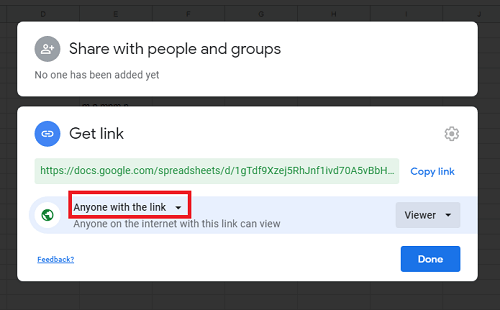
你能避免你的名字出现吗?
这就是情况变得有点棘手的地方。如果电子表格的所有者专门与您共享了一个文件,您将收到一封电子邮件邀请以查看、编辑或评论该文件。
因此,一旦您点击该链接,一种避免您的名字出现在电子表格中的方法?就在这里。您有两种匿名查看文件的选项。
退出您的 Google 帐户
我们中的大多数人始终登录我们的 Google 帐户。它使在线导航变得更简单、更容易。因此,当您看到查看电子表格的邀请链接时,您可能会自动点击它,而无需考虑您是否已登录。
但是,通过退出,您将在查看文档时保持匿名.你只会成为匿名的动物之一。如果您需要多次检查文档,则每次都必须退出。
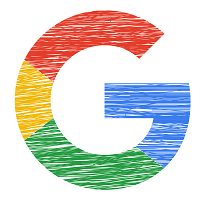
使用隐身模式
每个可用的浏览器都有一个隐身模式版本。在大多数情况下,这会带来不便,因为您的密码、数据或浏览器 cookie 均未保存。但是,当您需要匿名时,这是一个不错的选择。
由于默认情况下您未在隐身模式下登录您的 Google 帐户,因此您可以将链接复制并粘贴到地址栏并在查看电子表格时保持匿名。

你是否保持匿名编辑 Google 表格?
匿名查看 Google 表格不是什么大问题。但是在编辑文档时是否适用相同的规则?编辑是所有 G Suite 工具的重要组成部分,这使得它们非常有价值。
好消息是,即使您有权编辑公开共享的电子表格,您仍然可以保持匿名。 Google 将记录所做的每一次编辑并保留修订历史。
您将能够看到编辑的时间和日期,但用户的身份将保持隐藏书房与查看类似,如果文件是直接共享给您的,您需要退出您的 Google 帐户或使用隐身模式以避免泄露您的身份。
如果您必须发表评论怎么办?
任何使用过 Google 表格的人都知道,您可以对文档发表评论和建议。一般来说,这就是项目经理和同事更有效地沟通的方式。
对于公开共享的电子表格,与查看和编辑不同,当您登录 Google 帐户时,会显示您的身份。
因此,虽然默认情况下公开共享的电子表格会在您查看和编辑时保护您的身份,但如果您发表评论,情况就会发生变化。如果您想发表匿名评论,则需要退出您的 Google 帐户才能这样做。
这里的问题在于,您应该知道是谁发表了评论,以防万一您必须提出后续问题或提供问题的答案。这就是 Google 选择进行此更改的原因。

在 Google 表格上保持低调
在任何类型的企业或组织中公开共享的文档有时会出现问题。通常有数百甚至数千人可以访问同一个文档。
显示每个人的个人资料,包括他们的电子邮件地址,并不是大多数人喜欢的。
这就是 Google已经提出了一个聪明的匿名动物系统来保护其用户。现在您知道如何在 Google 表格中保持匿名了。
您是选择保持匿名,还是在使用 Google 协作工具时分享您的个人资料?在下面的评论部分告诉我们。








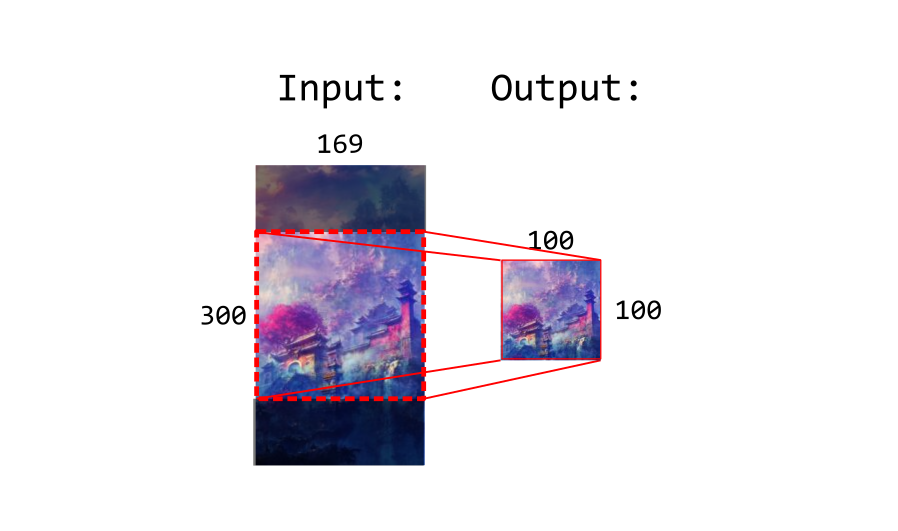
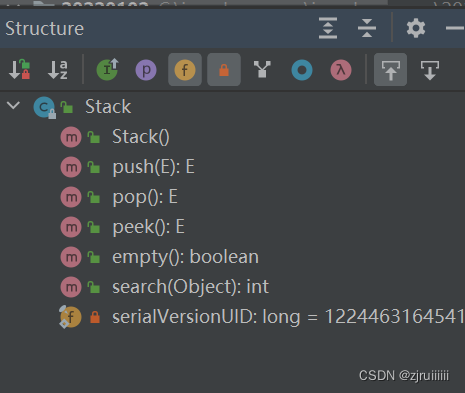
0 评论